电视如何连接电脑(电脑视频如何连接)
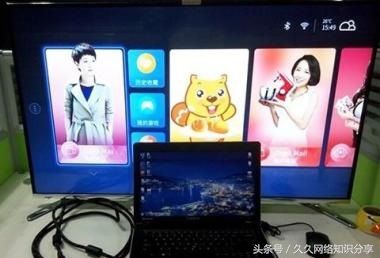
电视连接电脑
前言:
电视如何连接电脑?主要通过无线路器无线网络功能,电视连接电脑,电视与电脑要在相同的一个局域网内。现在国内的电视基本上都是安卓系统,或者安装一个安卓电视盒在电视上。所以现在的电视基本是都是安卓系统。很多电视盒或者电视系统中,自动会识别在同一个网络中的共享文件。有的网友会像我前面一些文章写到中,有人评论说多此一举,你不会直接在电视,或者电脑上直接观看,有必要这样连接吗?是不是多此一举,其实不然。主要,现在很多电视盒上的软件,要想看好的视频资源,需要开通vip会员,需要付费。而在电脑上,电视盒上的VIP视频资源,在电脑上可以下载到,电脑屏幕毕竟比电视小,想看视频,当然越大屏,看的当然越爽了。所以这样设置,也很有必要。
今日头条号作者,久久网络知识分享提醒:以下相关操作步骤,提前设置好无线网络在同一个网络中,不懂设置自己浏览器搜索引擎查找。
第一步骤:在电脑中共享文件夹
新建一个文件夹,右键点击属性,共享相关文件夹。点击高级分享,按提示操作。如下图1,图2所示
把要看的视频文件下载到此文件夹,后期在电视中可以看到。
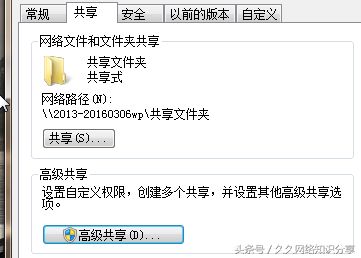
图1
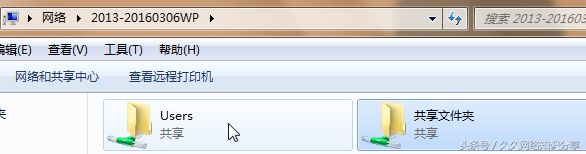
图2
第二步骤:我举例自己家电视盒,我使用的是泰捷电视盒,有一个本浏览器功能。
在泰捷视频主界面中,点击本地浏览器图标,如下图1所示
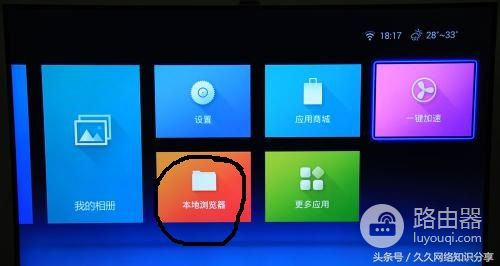
图1
第三步:在本地浏览器界面中,如下图2所示,第一步设置共享文件就可以看到,点击进入共享文件夹中,就可以看电脑中,自己在电脑中下载的想要看的视频文件了,相关收费VIP视频也可以看了。
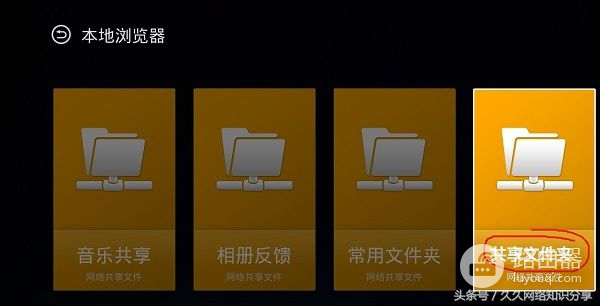
图2
最后:今日头条作者久久网络知识分享提醒,打开文件浏览器后就可以看到刚刚分享的共享文件夹,同样能看到里面文件,需要注意的是电脑电源设置需要取消休眠和睡眠,保持唤醒状态,这样才能一直保持文件夹处于共享状态,否则就看不到电脑中的文件了。
以上就是电视如何连接电脑?简单三步骤教你,免费看VIP视频资源的全部内容!如果大家有更好的方法可以,在留言区留言,其实也可以自己下载相关投屏软件,现在可以多屏互动,手机,电脑,电视,全部可以一起连接。
补充修改说明 通用方法。
也可以用第三方软件,ES文件浏览器,在电视盒中,去应用市场下载ES文件浏览器。
利用此软件,把电视连接电脑。
也是同理,在电脑端设置共享文件。
在Es文件浏览器中,查找同一个无线局网中,电脑端设置共享文件,直接访问此文件夹。
基本先通过菜单选择局域网,在局域网中扫描一下搜索设备一下,点击相关电脑图标,可以看到共享文件夹。
点击es浏览器应用软件图标,

图5
在菜单选项中选项中点击局域网,在扫描相关设备。如下图6,图7 图8
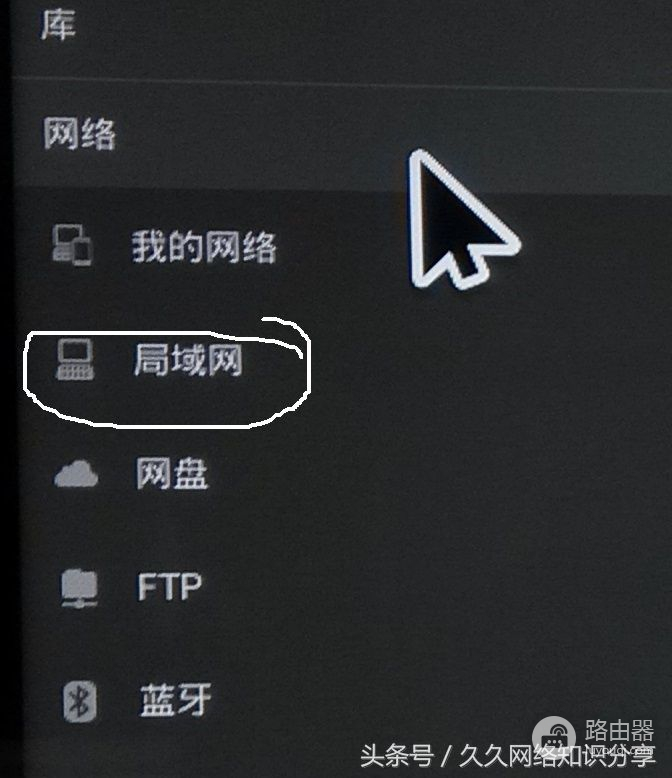
图6
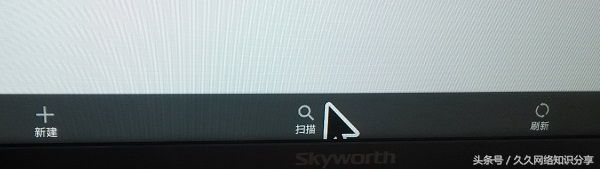
图7

图8
点击相关电脑图标进入,可以看到相关共享的文件夹,如下图9所示。
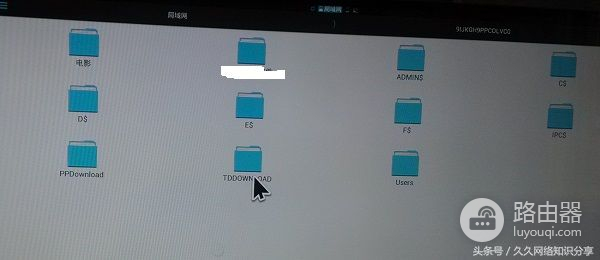
图9
在文件夹就是你分享的视频文件,用电视连接看电脑中视频文件。
有更好的方法也可以在评论区留言互动!
欢迎关注我
一定把文章读完,在文章最低部,有我头条号信息图片,点击我的头条号图片,进入我的文章列表页面,查看更多文章!如下图8所示。文章最底部,我的头条号信息。点击进入,查看文章列表,查看更多文章信息,也可以点击进入关注我。
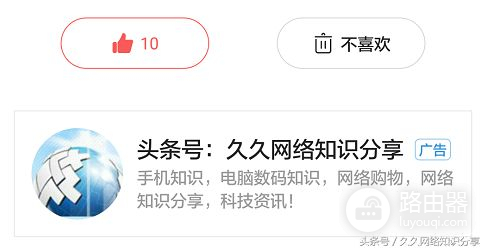
图3
希望有会用到此教程,有需要可以收藏,更多好文章关注我的今日头条号,久久网络知识分享!

关注我
关注我今日头条号,“久久网络知识分享”
分享手机知识,电脑知识,网络知识,数码知识,通过互联网,网络分享对大家有价值的知识。
欢迎关注我的头条号,更多精彩文章,更多好知识分享给大家!
觉得文章不错,积极收藏,积极在文章底部点赞我,或者关注我。
在头像旁边有关注按钮,关注我。或者点击头像进入关注页面关注我!














